解决Win10开机黑屏只有光标的方法(如何快速恢复黑屏只有光标的Win10系统)
- 电脑技巧
- 2024-08-03
- 47
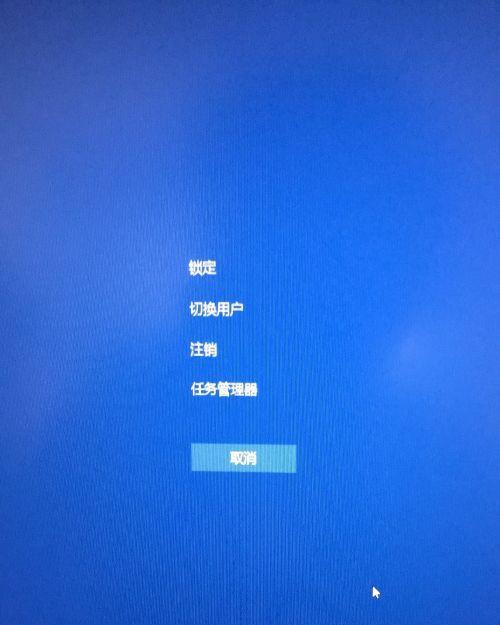
Win10开机黑屏只有光标是一种常见的系统故障,它可能由于软件冲突、驱动问题、系统更新等原因引起。当遇到这种情况时,用户将无法正常使用计算机,因此需要及时采取措施来解决...
Win10开机黑屏只有光标是一种常见的系统故障,它可能由于软件冲突、驱动问题、系统更新等原因引起。当遇到这种情况时,用户将无法正常使用计算机,因此需要及时采取措施来解决。本文将介绍一些有效的方法,帮助读者快速恢复Win10开机黑屏只有光标的问题。
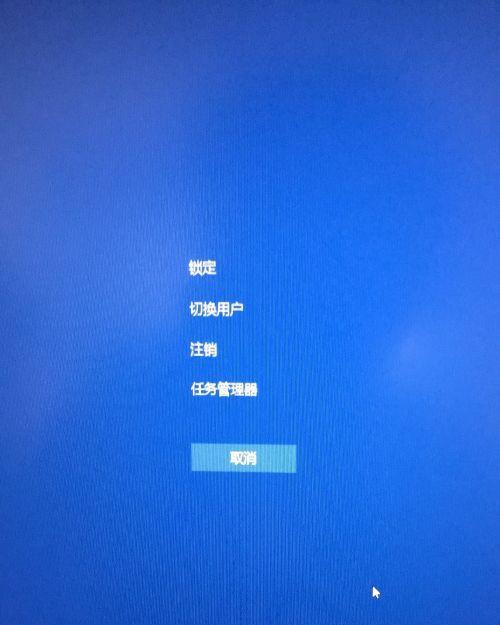
1.检查硬件连接是否正常:检查电源线、显示器连接线、鼠标键盘连接等是否松动或损坏,如果有问题,重新插拔连接或更换线缆。

2.进入安全模式:通过在启动过程中按下F8或Shift+F8键进入安全模式,如果成功进入安全模式,则说明可能是某个软件或驱动冲突导致了黑屏问题。
3.修复系统文件错误:在安全模式下打开命令提示符,输入sfc/scannow命令,该命令将自动扫描并修复系统文件错误,帮助解决黑屏问题。
4.检查并更新显卡驱动:下载并安装最新的显卡驱动程序,可以从显卡制造商的官方网站上获取。
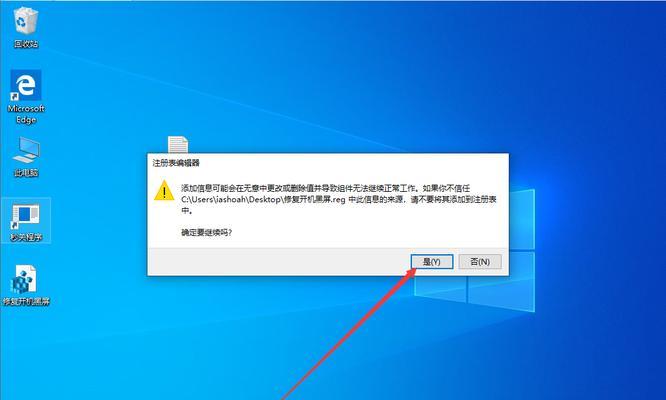
5.恢复系统到之前的状态:进入安全模式后,打开系统还原工具,选择一个之前正常运行的时间点进行系统还原。
6.禁用快速启动:在控制面板的电源选项中,点击“选择电源按钮的功能”,然后取消选中“启用快速启动”选项,保存更改后重启计算机。
7.检查磁盘错误:在命令提示符中输入chkdskC:/f命令,将检查并修复硬盘上的错误,这可能有助于解决黑屏问题。
8.清理临时文件和无效注册表项:使用系统优化工具如CCleaner清理临时文件和无效注册表项,这有助于提高系统性能并可能解决黑屏问题。
9.禁用启动项和服务:在任务管理器中禁用不必要的启动项和服务,这可以减少系统负担,提高系统响应速度,并可能解决黑屏问题。
10.检查并修复硬件故障:如果以上方法都没有解决问题,那么可能是硬件故障导致的黑屏问题,此时需要检查并修复或更换相关硬件。
11.卸载最近安装的程序:如果在出现黑屏问题之前安装了新程序,尝试卸载这些程序,并检查是否解决了黑屏问题。
12.检查并更新系统:确保操作系统已经安装了最新的更新,这有助于修复系统漏洞和错误,并提高系统的稳定性。
13.执行系统恢复:如果所有方法都没有解决问题,可以考虑执行系统恢复操作,这将使计算机恢复到出厂设置并丢失所有数据,请谨慎使用。
14.寻求专业帮助:如果您不确定如何操作或以上方法都无法解决问题,建议寻求专业技术人员的帮助,以确保问题得到正确解决。
15.注意备份重要数据:在尝试任何方法之前,务必备份您的重要数据,以防止数据丢失或损坏。
Win10开机黑屏只有光标可能由多种原因引起,但通过逐步排除和修复,大部分问题都可以得到解决。如果遇到这种情况,请先检查硬件连接是否正常,并尝试进入安全模式进行诊断和修复。如果问题仍然存在,可以尝试其他方法或寻求专业帮助。记住,在操作之前一定要备份重要数据,以免造成不可逆的损失。
本文链接:https://www.zxshy.com/article-1724-1.html

